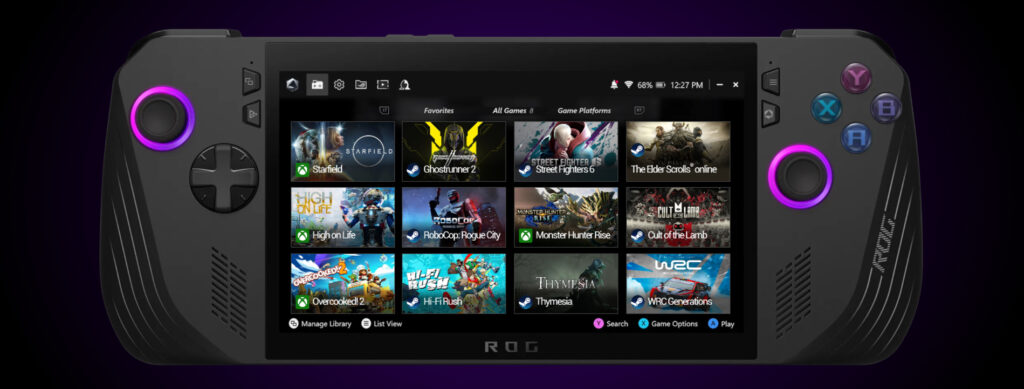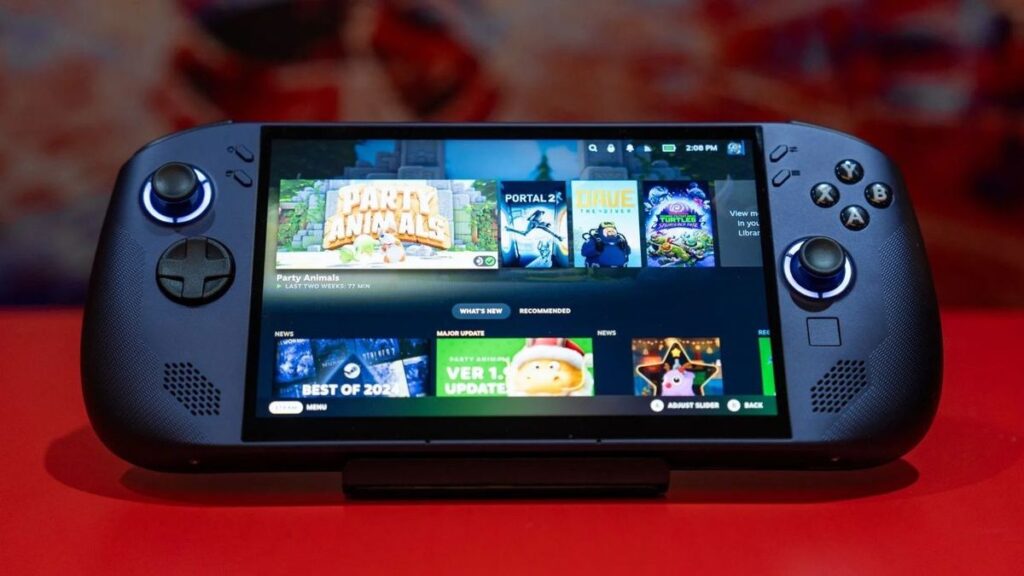- توسع SteamOS دعمها لأجهزة الكمبيوتر المحمولة AMD مثل Legion Go
- تحسين الأداء وعمر البطارية مقارنةً بنظام Windows في الألعاب
- يتطلب التثبيت تعطيل التمهيد الآمن واستخدام USB خارجي
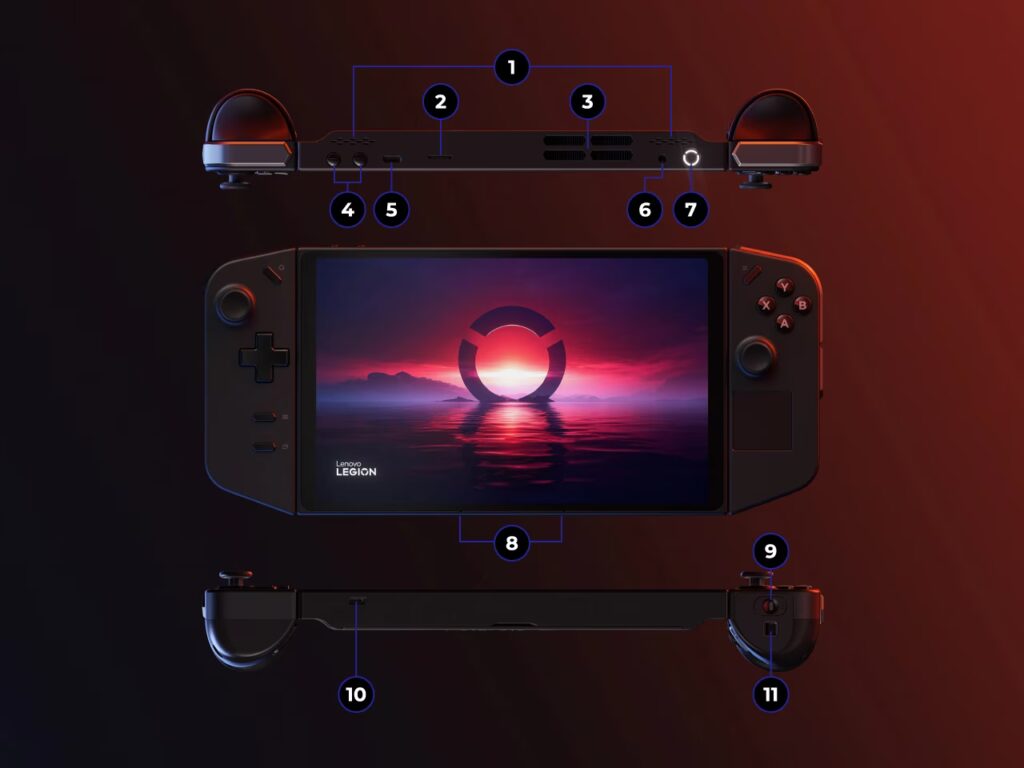
¿كيفية تثبيت SteamOS على Legion Go؟ في السنوات الأخيرة، شهد مشهد الأجهزة المحمولة ثورة مع وصول أجهزة مثل Lenovo Legion Go والشعبية المتزايدة لأنظمة التشغيل التي تركز على الألعاب مثل SteamOS.. يبحث عدد متزايد من المستخدمين عن بدائل لنظام التشغيل Windows للحصول على أقصى استفادة منه. احصل على أقصى استفادة من أجهزتك، وحسّن الأداء، وقم بتحسين البطارية. أصبح تثبيت SteamOS على Legion Go أحد الأسئلة الأكثر شيوعًا في مجتمع الألعاب، وهنا نقدم لك الدليل النهائي لتحقيق ذلك.
إذا كنت قد سمعت عن إمكانات SteamOS على الأجهزة بخلاف Steam Deck وتريد معرفة كيفية تشغيله على جهاز Legion Go، فهذه المقالة مخصصة لك. سنخبرك هنا بكل ما تحتاج إلى معرفته، بدءًا من التوافق والمتطلبات الأساسية وخطوات التثبيت والنصائح لتحقيق أقصى استفادة من تجربة الألعاب الخاصة بك. كما نقوم بتضمين ملاحظات وتجارب المستخدمين في العالم الحقيقي، مما يوفر لمحة عن السياق الحالي لتطوير SteamOS وتوسيعه لأجهزة الكمبيوتر المحمولة من AMD مثل Legion Go.
SteamOS على Legion Go: توسيع نظام مصمم للألعاب
تسعى شركة Valve منذ فترة طويلة إلى توسيع نطاق نظام التشغيل الخاص بها، SteamOS، إلى ما هو أبعد من وحدة التحكم Steam Deck والوصول إلى الأجهزة المحمولة الأخرى، وخاصة تلك المجهزة بأجهزة AMD، مثل Lenovo Legion Go. يمثل هذا الافتتاح علامة فارقة للمجتمع ويمثل هذا الأمر تحديًا لشركة Microsoft وفرصة للاعبين لتجربة بيئة أكثر انسيابية وانفتاحًا.
تم إطلاق Legion Go كأحد البدائل الأكثر اكتمالاً لـ Steam Deck، ويعمل بشكل أصلي على نظام Windows، ولكن شيئًا فشيئًا يصبح SteamOS خيارًا حقيقيًا ومستقرًا وجذابًا لهذه الأجهزة.. أكد الكشف الأخير عن Legion Go S، أول طراز من جهة خارجية يتضمن SteamOS جاهزًا للاستخدام، دعم Valve لشركة Lenovo، مما يمثل نقطة تحول في سوق الأجهزة المحمولة.
بخصوص خريطة الطريق الرسمية، أشارت شركة Valve إلى وصول نسخة تجريبية من SteamOS تدعم Legion Go والأجهزة الأخرى المستندة إلى AMD بعد مارس 2025.. وفي الوقت نفسه، تمكن المستخدمون المتقدمون بالفعل من تثبيت إصدارات عاملة من النظام، وأبلغوا عن تحسينات كبيرة في الأداء وعمر البطارية.
التوافق والمتطلبات لتثبيت SteamOS على Legion Go
قبل البدء في تثبيت SteamOS على جهاز Legion Go، من الضروري التحقق من متطلبات أجهزة معينة والتأكد من فهمك للعملية. لقد أوضحت شركة Valve أنه في الوقت الحالي، يتم ضمان التوافق الكامل فقط على Steam Deck وLegion Go S. ومع ذلك، فإن الاختبارات الأولية على نماذج Legion Go القياسية تعطي نتائج إيجابية للغاية.
- معالج AMD: تم تحسين بنية SteamOS خصيصًا لشرائح AMD، مما يضمن دعمًا وأداءً رفيع المستوى للبرامج.
- تخزين NVMe: متطلب أساسي آخر، حيث يحتاج SteamOS إلى سرعة وسعة محركات NVMe لتحميل النظام والألعاب دون اختناقات.
- محرك أقراص USB خارجي: يجب أن يتم التثبيت من محرك أقراص USB (PenDrive أو قرص خارجي)، لذلك يجب أن يكون لديك جهاز بسعة 8 جيجابايت على الأقل ويفضل USB 3.0 لتسريع العملية.
- تعطيل التمهيد الآمن: في كل من Legion Go وأجهزة AMD الأخرى، من الضروري تعطيل هذا الخيار في BIOS قبل تثبيت SteamOS.
من المهم ملاحظة أن Valve تحتفظ بتحذير مفاده أن التوافق قد لا يكون نهائيًا وقد تظهر أخطاء أو عيوب بسيطة، خاصة مع الميزات المتقدمة. ومع ذلك، تشير تجربة المجتمع إلى أن النظام يعمل بشكل جيد للغاية سائل ويقدم العديد من المزايا حول استخدام Windows، وخاصةً لألعاب Steam.
SteamOS مقابل Windows على Legion Go: أسباب التغيير
السبب الرئيسي وراء رغبة المستخدمين في تثبيت SteamOS على Legion Go هو تحقيق تحسين أفضل للألعاب وعمر بطارية أفضل. على الرغم من أن نظام التشغيل Windows يوفر مرونة هائلة، وخاصةً لأولئك الذين يرغبون في استخدام Game Pass أو تطبيقات الطرف الثالث، إلا أنه قد يؤدي أيضًا إلى إبطاء الأداء وزيادة استخدام الموارد.
تم تصميم نظام التشغيل SteamOS، الذي يعتمد على Linux، من البداية مع وضع الألعاب في الاعتبار. تتيح التحسينات على مستوى برنامج التشغيل، والتخزين المؤقت للتظليل، وإدارة الطاقة الفعالة تشغيل الألعاب بشكل أكثر استقرارًا وبارتفاعات أقل في درجات الحرارة..
على سبيل المثال، أبلغ المستخدمون الحقيقيون أن العناوين الحديثة مثل Clair Obscur: Expedition 33 تصل إلى معدل 60 إطارًا في الثانية في Legion Go على نظام SteamOS، حتى أنها تفوقت على النتائج التي تحققت على Steam Deck نفسها. كما يستفيد Mega Man 11 والألعاب الكلاسيكية الأخرى من استقرار النظام وسيولته، كما تم تحسين وضع السكون وعمر البطارية الإجمالي بشكل كبير.
العديد من اللاعبين الذين اشتروا Legion Go في البداية لتوافقه مع نظام التشغيل Windows أصبحوا الآن التفكير في التخلص من نظام مايكروسوفت واختيار SteamOS باعتباره الحل النهائي، خاصةً إذا كان الاستخدام الأساسي هو تشغيل عناوين Steam والاستفادة من قابلية النقل.
خطوة بخطوة: كيفية تثبيت SteamOS على Lenovo Legion Go
يتطلب تثبيت SteamOS على Legion Go اتباع سلسلة من الخطوات الدقيقة، حيث إنها عملية، على الرغم من إمكانية الوصول إليها بشكل متزايد، تتطلب احتياطات معينة ومعرفة أساسية.
- تنزيل صورة SteamOS الرسمية:على الرغم من أن النسخة التجريبية العامة لم يتم إصدارها رسميًا لجميع الأجهزة حتى الآن، إلا أن Valve تنشر لقطات شاشة وتحديثات على صفحة الدعم الخاصة بها. قم بتنزيل أحدث ملف ISO المتوافق مع أجهزة AMD.
- إعداد USB قابل للتمهيد:استخدم برنامجًا مثل Rufus أو BalenaEtcher أو Ventoy لإنشاء محرك أقراص USB قابل للتمهيد من صورة SteamOS. تأكد من تهيئة محرك الأقراص المحمول بشكل صحيح وأن لديك اتصالاً مستقراً بالإنترنت للتنزيلات.
- انسخ بياناتك المهمة:إذا كان لديك ألعاب أو ملفات مهمة، قم بعمل نسخة احتياطية لها. قد يؤدي تثبيت SteamOS إلى استبدال البيانات أو الأقسام الموجودة.
- الوصول إلى BIOS Legion Go: : قم بإيقاف تشغيل وحدة التحكم تمامًا، ثم اضغط مع الاستمرار على زري الصوت والطاقة في نفس الوقت للوصول إلى قائمة UEFI/BIOS. ابحث عن خيار تعطيل التشغيل الآمن (التمهيد الآمن) وحفظه قبل المغادرة.
- التمهيد من USB:أدخل محرك أقراص USB القابل للتمهيد، وأعد تشغيل Legion Go وحدد التمهيد من محرك أقراص USB. ستظهر قائمة تثبيت SteamOS على الشاشة.
- اتبع تعليمات SteamOS:سيرشدك المثبت خلال الخطوات المطلوبة لتثبيت النظام على محرك NVMe الخاص بالجهاز. قد تستغرق العملية عدة دقائق، اعتمادًا على سرعة USB ومحرك التخزين.
- تكوين SteamOS بعد التثبيت:بمجرد اكتمال العملية، أعد تشغيل وحدة التحكم، ثم قم بإزالة USB وقم بإجراء التكوين الأولي (حساب Steam والمنطقة واللغة وما إلى ذلك).
- تحديث واختبار النظام:من الجيد التحقق من تحديثات النظام أو برنامج التشغيل من خلال واجهة SteamOS قبل تثبيت ألعابك المفضلة.
ورغم أن هذه العملية قد تبدو تقنية، إلا أنها أصبحت متاحة بشكل متزايد، وهناك العديد من المجتمعات والمنتديات حيث يمكنك حل الأسئلة أو مشاركة الخبرات.
نصائح وحيل بعد تثبيت SteamOS على Legion Go
بمجرد تشغيل SteamOS على جهاز Legion Go الخاص بك، هناك بعض التوصيات الرئيسية لتحقيق أقصى قدر من الأداء وتجربة المستخدم:
- ضبط توفير الطاقة: يوفر النظام ملفات تعريف طاقة قابلة للتخصيص، مما يسمح لك بموازنة الطاقة وعمر البطارية بناءً على احتياجاتك.
- استكشف الصورة الكبيرة ووضع سطح المكتب: يتضمن SteamOS وضع سطح مكتب يعتمد على Linux، وهو مثالي لتثبيت التطبيقات الإضافية أو إدارة الملفات.
- استفد من تحديثات برنامج التشغيل: غالبًا ما تقوم Valve بإصدار تحسينات مستمرة لبرنامج التشغيل، وخاصةً لأجهزة AMD. تابعونا وقم بالتحديث بانتظام للاستفادة الكاملة من الإمكانات.
- تثبيت أدوات Steam Deck وأدوات المجتمع: على الرغم من أن البرامج ليست كلها متوافقة، فإن العديد من الأدوات المصممة لـ Steam Deck تعمل أيضًا على Legion Go تحت SteamOS.
- في حالة المساعدة، لدينا أيضًا برنامج تعليمي حول كيفية تثبيت SteamOS على Rog Ally.
ويوصي العديد من المستخدمين أيضًا باستخدام مشاريع جانبية مثل Bazzite أثناء انتظارهم التحديثات الرسمية، حيث تركز هذه المشاريع على تحسين الألعاب على الأجهزة المحمولة المستندة إلى Linux.
ما هو التالي لـ SteamOS على Legion Go وأجهزة الكمبيوتر المحمولة الأخرى؟
من المقرر أن يكون عام 2025 هو عام الانفجار النهائي لنظام SteamOS على الأجهزة التابعة لجهات خارجية.. ولم تعمل Valve على تعزيز شراكتها مع Lenovo في Legion Go S فحسب، بل صرحت أيضًا أنها منفتحة على التعاون مع المزيد من الشركات المصنعة لتوسيع التوافق.
ستكون النسخة التجريبية العامة لنظام التشغيل SteamOS لأجهزة الكمبيوتر المحمولة التي تعمل بنظام AMD، والمخطط لها بعد مارس 2025، نقطة البداية لطرح النظام على نطاق واسع لوحدات التحكم المحمولة مثل Legion Go وAsus ROG Ally والعديد من الأجهزة الأخرى. سيسمح هذا للمستخدمين بالوصول إلى تجربة لعب موحدة وتحديثات متطابقة ودعم فني مماثل لما توفره Steam Deck، بغض النظر عن الشركة المصنعة.
وبحسب تصريحات شركة Valve، فإن الهدف ليس التنافس وجهاً لوجه مع شركة Microsoft، بل تقديم بديل موثوق ومفتوح لأي شخص يتطلع إلى الحصول على أقصى استفادة من جهازه. بمجرد توفر النسخة التجريبية، من المتوقع إصدار صورة رسمية قابلة للتنزيل بشكل منتظم لتثبيت SteamOS بسهولة على أي كمبيوتر محمول متوافق.
حتى ذلك الحين، توصي شركة Valve نفسها أولئك الذين لا يريدون الانتظار باستكشاف حلول مثل Bazzite، وهو نظام مجتمعي يعتمد على Fedora ومُكيف للألعاب المحمولة. على الرغم من أنه ليس مثل نظام التشغيل SteamOS الرسمي، فقد أثبت أنه مستقر وعملي على Legion Go ووحدات التحكم الأخرى، مع الدعم من المجتمع ومطوري Valve.
يعد تثبيت SteamOS على Legion Go حقيقة واقعة بالنسبة للعديد من الأشخاص، وسوف يصبح الأمر أسهل وأكثر استقرارًا قريبًا بفضل التحديثات القادمة من Valve. يقدم نظام التشغيل تجربة لعب محسنة، وعمر بطارية أطول، وأداء ألعاب محسن، والتركيز على الاستمتاع بالأجهزة المحمولة دون قيود الأنظمة التقليدية.. إذا لم يكن لديك Legion Go بعد، سنترك لك ويب الرسمية لتتمكن من الحصول عليها.
شغوف بالتكنولوجيا منذ أن كان صغيرا. أحب أن أكون على اطلاع بأحدث المستجدات في هذا القطاع، وقبل كل شيء، أن أقوم بتوصيله. ولهذا السبب كرست جهودي للتواصل في مجال التكنولوجيا ومواقع ألعاب الفيديو لسنوات عديدة حتى الآن. يمكنك أن تجدني أكتب عن Android أو Windows أو MacOS أو iOS أو Nintendo أو أي موضوع آخر ذي صلة يتبادر إلى ذهنك.